Винаеро твеакер
Представник по имену Винаеро Твеакер отвара листу програма за подешавање Виндовс-а 10. Ово је бесплатно решење које пружа огроман број различитих функција повезаних са изгледом и параметрима оперативног система. На пример, овде можете да извршите брзу персонализацију постављањем нове теме или променом размере фонта, прозора и икона. Поред тога, конфигурисани су сви системски фонтови и звукови.
Међутим, визуелни и звучни елементи само су мали део свих могућности Винаеро Твеекера. Најзанимљивији и најзначајнији параметри су у одељку "Понашање"... Можете онемогућити проверу диска за грешке приликом учитавања оперативног система Виндовс ако је сесија нетачно прекинута, уклонити сигурносно упозорење за неке датотеке, онемогућити аутоматско ажурирање управљачких програма, поново покренути систем након инсталирања исправки система и још много тога. Неће бити могуће описати апсолутно све опције Винаеро Твеакер-а, па вам препоручујемо да се на целој листи упознате на службеној веб страници одласком на одељак "Карактеристике".
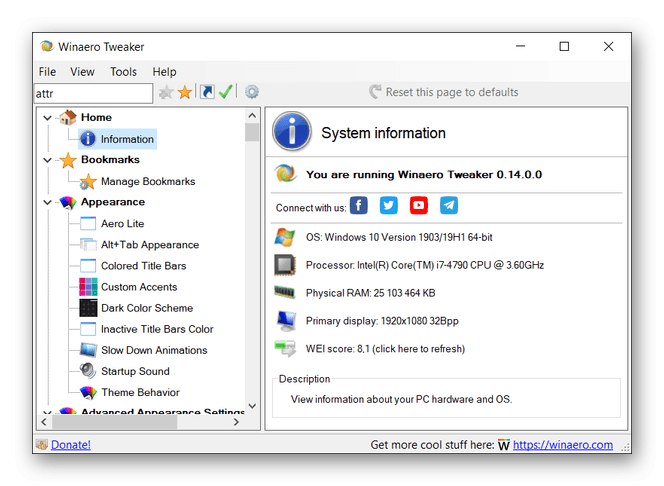
У већини случајева, када је изабрана опција, у самом прозору софтвера приказује се принцип њеног рада и описују се параметри ОС-а који ће се променити. Дефинитивно ћете видети који се кључ регистра уређује или која датотека брише. То ће вам помоћи да самостално контролишете све промене у оперативном систему Виндовс 10 и, ако је потребно, вратите их уназад, направите резервне копије објеката или ручно извршите исте манипулације. Поред тога, веб локација Винаеро Твеакер садржи разне препоруке за решавање популарних проблема помоћу ове апликације. Погледајте их кликом на доњу везу да бисте открили све аспекте интеракције са таквим софтвером.
Преузмите Винаеро Твеакер са званичне веб странице
ТвеакНов ПоверПацк
ТвеакНов ПоверПацк је још један велики софтвер дизајниран да флексибилно прилагоди Виндовс 10 и онемогући неке опције које програмери подразумевано блокирају. Интерфејс апликације подељен је на тематске картице. Пратите их да бисте пронашли одговарајуће параметре и почели да их мењате. Најједноставније опције су брисање система смећа, провера регистра у случају грешака и управљање прегледачима, попут брисања историје или брисања кеш меморије. Захваљујући ТвеакНов ПоверПацк-у можете да прегледате и контролишете листу тренутних процеса, конфигуришете ОС да се искључи по времену, оптимизујете РАМ, уклањате програме за покретање и додајете различите иконе на радну површину, на пример, један од повезаних дискова.
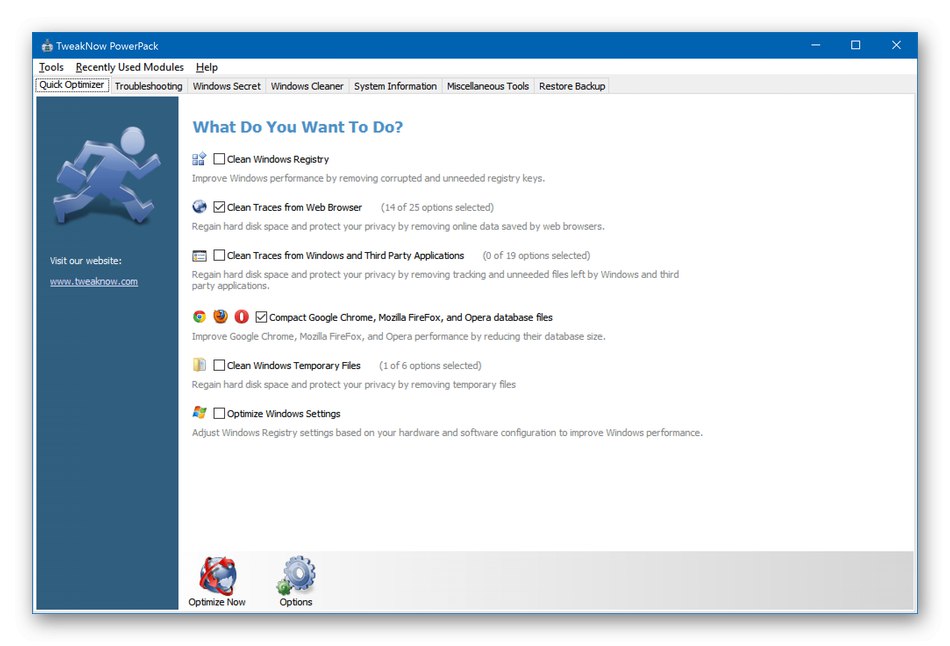
Измене које се односе на изглед оперативног система Виндовс такође се могу контролисати у складу са личним жељама корисника позивањем на одговарајућу картицу. У ТвеакНов ПоверПацк-у постоји и картица која вам омогућава покретање програма за решавање проблема. Пре почетка, пажљиво прочитајте принцип рада алата како би тачно помогао у суочавању са насталим потешкоћама. Не заборавите на стварање тачака враћања ако направите било какве промене повезане са понашањем ОС-а. У ТвеакНов ПоверПацк-у је картица одговорна за ово. Врати резервну копијугде можете и да направите тачку враћања и да вратите рачунар у првобитно стање. У ТвеакНов ПоверПацк-у нема руског језика, а програм се дистрибуира уз накнаду, па пре куповине преузмите његову пробну верзију да бисте видели да ли је прави за вас.
Преузмите ТвеакНов ПоверПацк са званичне веб странице
ВинПурифи
Функција ВинПурифи више је усредсређена на онемогућавање непотребних опција присутних у оперативном систему. Неки од њих су повезани са прикупљањем осетљивих података, док су други одговорни за уклањање визуелних ефеката или онемогућавање аутоматске инсталације ажурирања за Виндовс. Сви параметри су подељени у језичке, а њима се управља пребацивањем прекидача.Име сваког параметра само означава поставку за коју је одговоран за онемогућавање или активирање, тако да не би требало бити проблема са разумевањем ставки у менију.
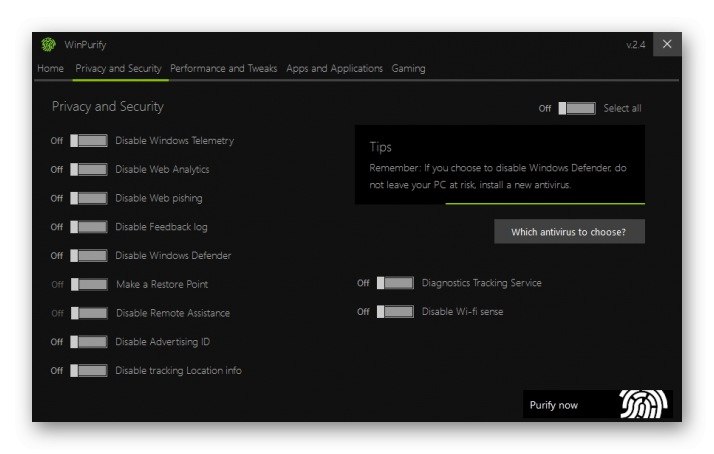
У картици „Апликације и апликације“ управљати стандардним апликацијама. Ова опција је доступна због чињенице да многи од ових услужних програма једноставно нису потребни кориснику, али истовремено функционишу у позадини и учитавају систем. Картица заслужује посебну пажњу у програму ВинПурифи „Гаминг“. Има само једно дугме, када се притисне, режим игре се активира. Ово аутоматски убија непотребне процесе и онемогућава изглед обавештења о здравици. Није тајна да ће аутоматско извршавање таквих радњи помоћи да ОС мало растерети од непотребних задатака и спаси корисника од случајних падова током играња. Да бисте бесплатно преузели ВинПурифи са званичне веб странице, следите доњу везу.
Преузмите ВинПурифи са званичне веб странице
Стардоцк ограде
Стардоцк Фенцес је још један необичан софтвер чија је главна функција усмерена на прилагођавање изгледа оперативног система и оптимизацију приступа одређеним директоријумима или пречицама. Захваљујући овом алату стварају се различити блокови са иконама на радној површини, можете их преместити на жељени положај или, на пример, додати пречицу која је одговорна за брзу навигацију до директоријума са објектима. Ако требате да будете сигурни да је минимални број елемената приказан на радној површини, направите различите групе за њих и поставите их у засебан угао. Проширите их само када је потребно, како не бисте губили време користећи опцију претраживања или крећући се кроз разне директоријуме помоћу Екплорера.
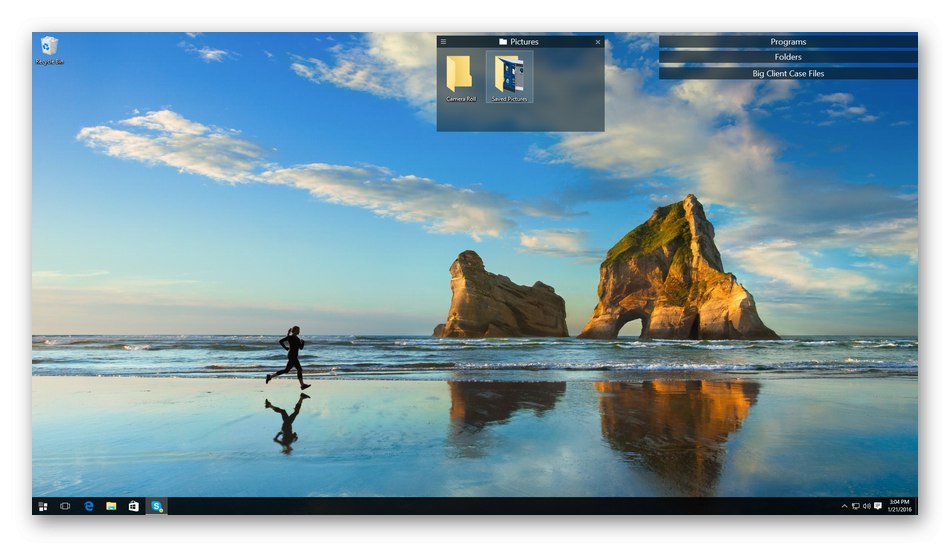
Такве листе могу да чувају не само пречице, већ и друге директоријуме или датотеке. Тада ће бити приказани у облику табеле, где су присутни име, величина и врста датотеке. Предмети се сортирају једноставним превлачењем и отпуштањем, што значајно штеди време при извршавању различитих подешавања. Неограничен број плочица са било којим елементима доступан је за израду. Стардоцк Фенцес се редовно ажурира, а све иновације програмери описују на веб локацији. Стардоцк Фенцес се дистрибуира уз накнаду, у неким тарифним плановима пакет укључује и друга решења исте компаније, па их детаљно проучите пре куповине.
Преузмите Стардоцк Фенцес са званичне веб странице
7+ Твеакер траке задатака
Назив 7+ Твеакер на траци задатака већ сугерише да је ово решење намењено прилагођавању траке задатака. Наравно, генерално се то може решити без коришћења софтвера независних произвођача, али овај алат садржи необичне параметре и њихова организација је направљена у погоднијем облику. Коришћењем уграђених опција сортирајте ставке према наведеним параметрима, означавајући маркером одговарајуће ставке менија, прилагодите акцију десним и средњим кликом миша, сакријте или прикажите разне ставке укључене у траку задатака.
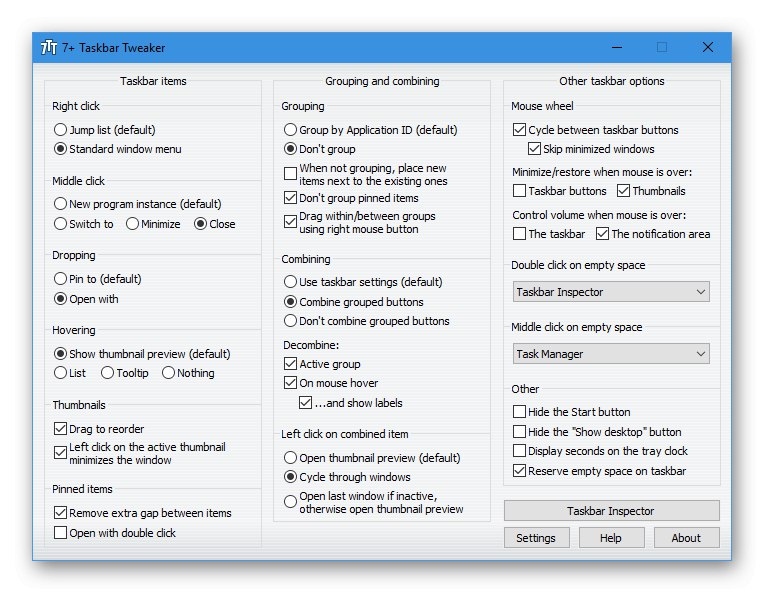
Нажалост, нема више функција у 7+ програму за подешавање траке задатака, па можда неће радити за неке кориснике. Међутим, ако сте заинтересовани за промену траке задатака, требало би да преузмете овај софтвер и користите га за брзо уређивање потребних параметара. Сви елементи интерфејса налазе се у једном прозору, тако да не морате ићи у додатне меније. Међутим, морате да разумете имена подешавања, јер не постоји руски језик интерфејса. На веб локацији програмера 7+ Таскбар Твеакер можете пратити ажурирања и преузети стабилну и бета верзију апликације.
Преузмите 7+ Твеакер на траци задатака са званичне веб странице
Прилагођавач год
Последња апликација нашег материјала такође је усмерена на прилагођавање изгледа оперативног система Виндовс 10, а назива се Прилагодитељ Бога. Ова алатка садржи не само најстандардније параметре, које можете без проблема пронаћи у менију „Опције“ у оперативном систему Виндовс, постоји низ поставки које чак уређују кључеве регистра и замењују системске датотеке.За ово је одабран одељак преко левог панела, на пример, подешавање икона или системских звукова. Након тога, видећете листу постојећих елемената и моћи ћете да их уредите.
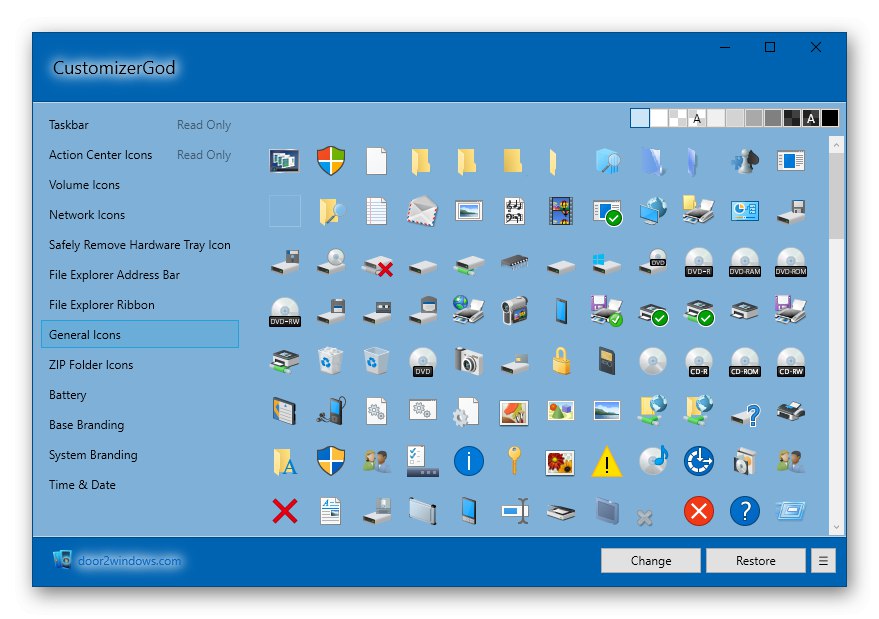
Цустомизер Год има мали уређивач који вам омогућава да брзо промените боју прозора или да икону замените оном која се већ налази у локалном складишту. Иако у овом софтверу нема руског језика, чак и корисник почетник може да одгонетне све ставке менија, јер је интерфејс дизајниран на интуитиван начин. На веб локацији програмера Цустомизер Год, поред овог софтвера, пронаћи ћете и друга помоћна решења која вам омогућавају да поједноставите интеракцију са Виндовсом 10 или прилагодите његово понашање у складу са вашим потребама.
Преузмите Цустомизер Год са званичне странице
Поред већ представљених алата, постоји и огроман број уско циљаних програма који, на пример, онемогућавају праћење или забрањују аутоматско ажурирање ОС-а. На нашој веб локацији постоје чланци који детаљно описују таква решења, па ако сте заинтересовани за ову тему, кликните на следеће наслове да бисте наставили са читањем ових материјала.
Прочитајте такође:
Програми за онемогућавање праћења у оперативном систему Виндовс 10
Софтвер за подешавање микрофона у оперативном систему Виндовс 10
Програми за онемогућавање ажурирања за Виндовс 10
Програми за инсталирање позадине уживо у оперативном систему Виндовс 10